
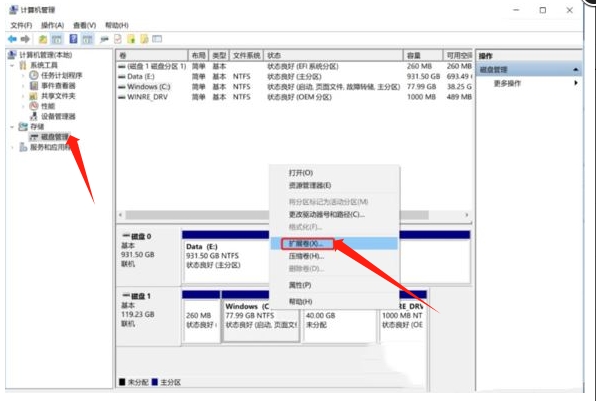
一些用户升级到windows11系统之后,电脑上的资料都存储到C盘,导致C磁盘空间不足,下面小编将为大家讲解windows11系统如何扩容磁盘
Win11系统磁盘扩容的操作步骤如下
第一步:首先我们点击系统桌面"我的电脑"鼠标右键选择管理,弹出计算机管理对话框,找到储存选项,点击磁盘管理 ,在右侧找到需要扩容的c盘,点击C盘选择扩展卷选项。
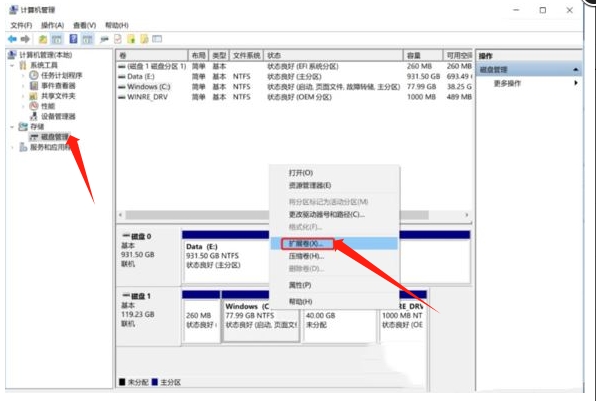
第二步:弹出扩展卷系统对话框,这里我们就跟着系统向导点击下一步按钮 。
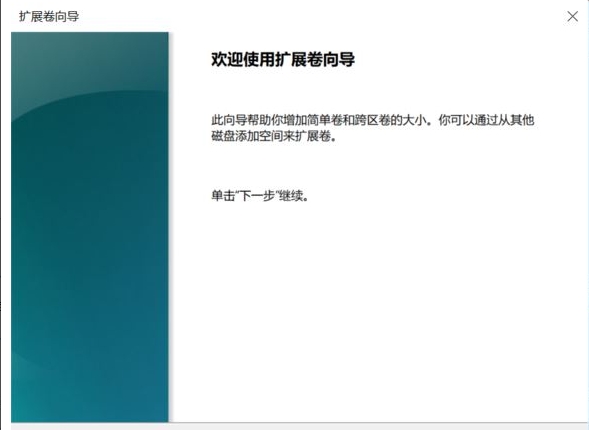
第三步:在弹出扩展卷向导对话框,在右下方输入需要扩容的空间量,点击完成就可以了。
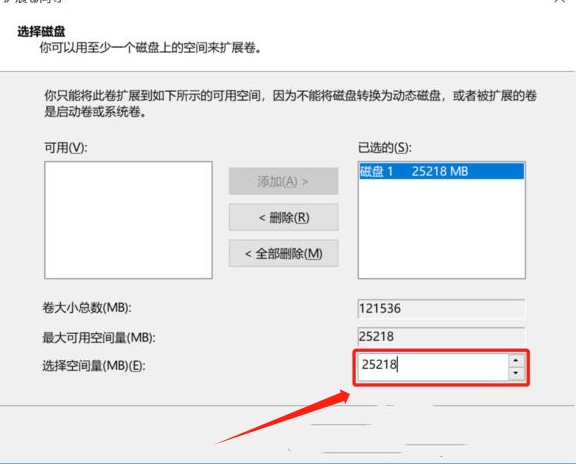
第四步:到这里之后我们返回计算机管理,就可以看见我们被扩容的磁盘。
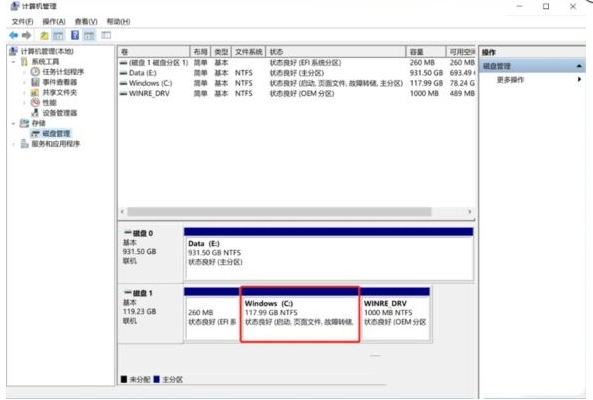
上面就是雨林木风小编为大家讲解Win11系统怎么进行扩容磁盘Win11系统磁盘扩容的操作步骤了,希望对您有所帮助,谢谢您的阅读,更多精彩系统教程请关注雨林木风官网。